この記事ではXMでのデモ口座の作り方・基本ルールを解説していきます。
XM デモ口座の仕様は、XM「ヘルプセンター→”デモ口座”検索」で確認できます。
XMデモ口座の使用ルール・注意点
デモ口座の有効期限はなし(最終ログインから60日以内)
XMのデモ口座に有効期限はありません。ログインし続けている限りずっと利用できます。ただし60日間利用していないと、デモ口座の有効期限が切れて使えなくなります。
XMTradingデモ口座は期間制限なくご利用いただけますが、 60日間以上ご利用のないデモ口座は自動的に閉鎖されます。その後は、いつでもまた新たにデモ口座をご開設いただけます。有効なデモ口座は最大5口座まで同時に保有いただけます。
XM「ヘルプセンター→デモ口座はどれくらいの期間使用できますか?」
EA自動売買でVPS内で稼働し続けているなら最終ログインは気にしなくて良いのですが、スマホ・タブレット・ウェブブラウザなどで取引している場合、最終ログイン期限には気をつけましょう。
デモ口座の期限が切れて使えなくなった場合、XM会員ページでデモ口座を作り直すことができます。

XM デモ口座の仕様は、XM「ヘルプセンター→”デモ口座”検索」で確認できます。
デモ口座の開設数は最大5つまで
XMのデモ口座の開設数は最大5つまでとなっています。
XMTradingデモ口座は期間制限なくご利用いただけますが、 60日間以上ご利用のないデモ口座は自動的に閉鎖されます。その後は、いつでもまた新たにデモ口座をご開設いただけます。有効なデモ口座は最大5口座まで同時に保有いただけます。
XM「ヘルプセンター→デモ口座はどれくらいの期間使用できますか?」
海外FXブローカーの多くはデモ口座を無制限に作れるのですが、5つまでしか作れないのは珍しいですね。
デモ口座をもっとたくさん開設したいなら、AXIORY・Tradeviewがおすすめ。どちらもデモ口座を無制限に作れます。


XM デモ口座の仕様は、XM「ヘルプセンター→”デモ口座”検索」で確認できます。
デモ口座開設にはXMアカウント登録が必要
XMのデモ口座を開設するには、XMのアカウント登録が必要になります。
数年前までは会員登録なしでデモ口座開設ができたのですが、現在はデモ口座開設フォームが使えなくなっており、新規アカウント登録をした上でXM会員ページからデモ口座開設することになります。

もっと簡単にデモ口座を作りたいなら、Tradeviewのデモ口座がおすすめ。面倒な手続き不要で、すぐにデモ口座を開設できます。

XM デモ口座の仕様は、XM「ヘルプセンター→”デモ口座”検索」で確認できます。
XMデモ口座の開設方法
手順1:XMでアカウント登録する
XMのデモ口座を開設するには、XMのアカウントが必要です。まだ持ってないならXM新規口座開設ページでアカウント登録しましょう。

アカウント登録の入力項目はこちら。
- 居住国(Japanなど)
- ブランド(Tradefin Limited・Fintrade LimitedのどちらでもOK)
- メールアドレス
- パスワード
パスワードについては「サービス名+自分の好きな言葉+自分の誕生日」の組み合わせがおすすめ。覚えやすいですし、サービス名のところを変えれば他のブローカーでも使い回せます。
ただ設定パスワードは以下の条件を満たしている必要があります。
- 10~15文字使用
- 数字を1つ以上使用
- 英語アルファベットの小文字を1文字以上使用
- 英語アルファベットの大文字を1文字以上使用
- 特殊文字(#[]()@$&*!?|,.^/\+_-)を1つ以上使用
パスワードが10文字から15文字と長めなので、自分の好きな言葉を2つ入れる、2回繰り返すなど、覚えやすさと長さを両立できるよう工夫しましょう。
もっとセキュリティを高めたいなら、複雑なパスワードにした上で紙のメモに書く、あるいはパスワード管理ツールを使うのも有効です。
手順2:メールアドレスを認証する
XMのアカウント登録が終わると、登録したメールアドレスに登録完了メールが届きます。
メール内部の認証ボタンをクリックして、認証手続きをしましょう。これでXMの会員ログインができるようになります。
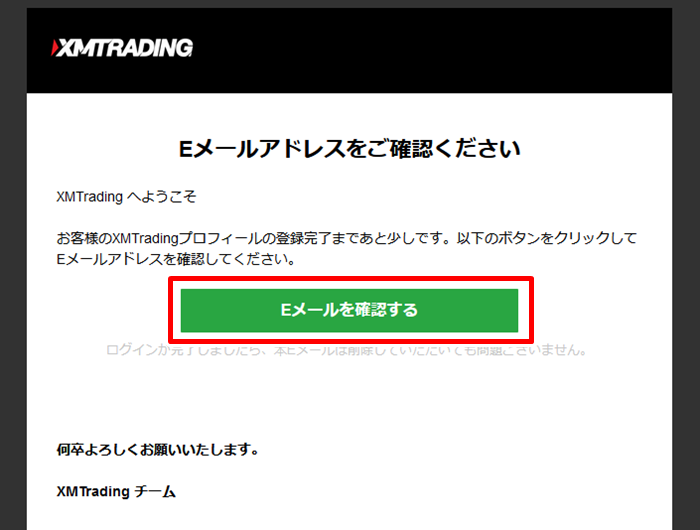
メールが届かなかった場合は、迷惑メールフォルダに振り分けられていないか確認しましょう。迷惑メールフォルダにもない場合は、XMのサポートデスクに問い合わせてトラブルシューティングしましょう。

手順3:認証後に「デモ口座を開設する」をクリック
メール認証が終わると、取引口座の開設画面が表示されます。デモ口座・リアル口座を選ぶことになるので、「デモ口座を開設する」をクリックしましょう。
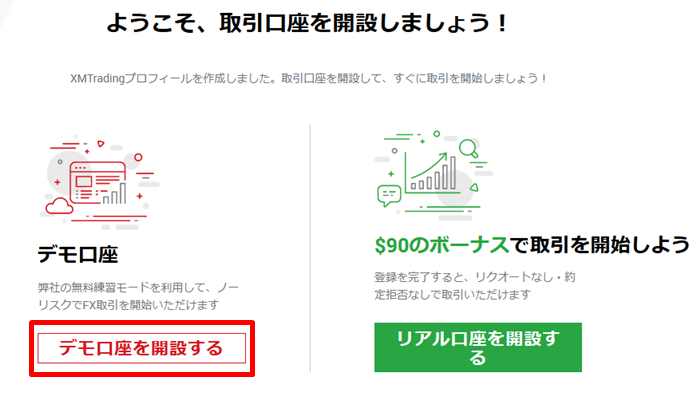
デモ口座のステータス・口座残高などは、XM会員ページで確認できます。

手順4:口座アカウント番号・ログインパスワードを確認する
デモ口座開設が完了したら、登録したメールアドレスに口座開設完了メールが届きます。メールには口座ログインに必要な情報が記載されています。
ログインに必要な情報はこちら。
- 口座アカウント番号
- ログインパスワード
- サーバー情報(MT4・MT5のみ)
口座開設完了メールが届かない場合は、迷惑メールフォルダに振り分けられていないかチェックする、あるいはXMのサポートデスクに問い合わせしましょう。

手順5:FXプラットフォームにログインする
口座のログイン情報を確認したら、MT4/MT5口座にログインします。
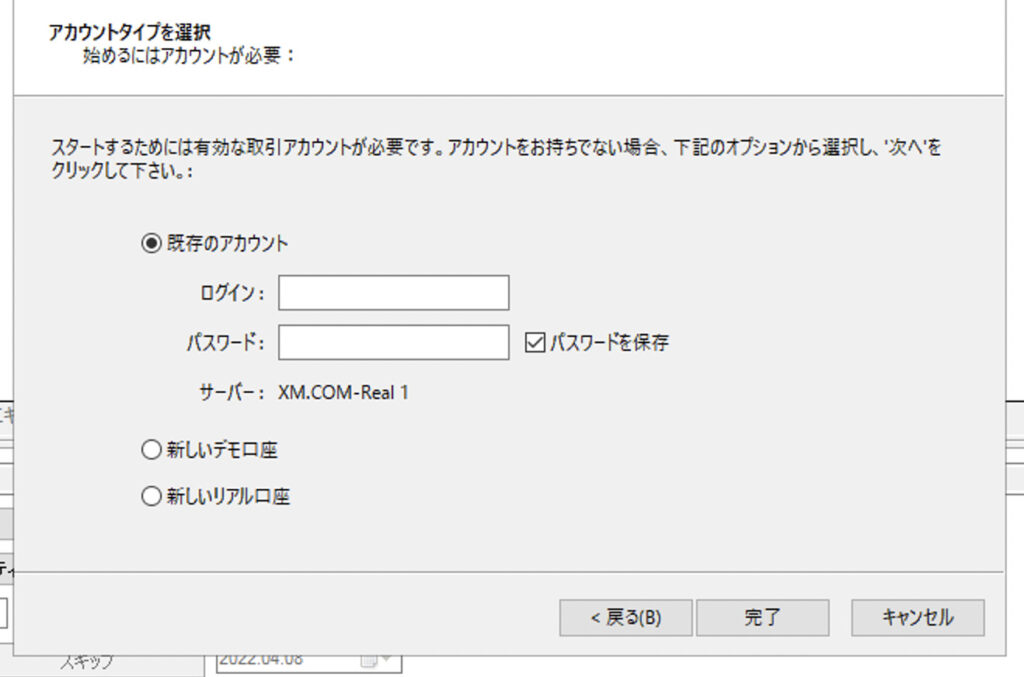
FXプラットフォームのダウンロードは、XM「MT4/MT5ページ」で行えます。


手順6:FXプラットフォームにログインし、取引を開始する
デモ口座にログインできたら、FX取引が始められるようになります。実際に取引してみましょう。
トレード手法は、裁量のスイングトレードがおすすめ。トレンド相場ではピラミッディング、レンジ相場ではナンピンと使い分けることで、どんな相場でも期待値の高いトレードができます。

裁量トレードが苦手ならEA自動売買がおすすめ。VPS(仮想専用サーバー)の契約は必要ですが、FX取引を自動化できます。


XM 追加デモ口座の開設方法
XMでアカウント登録して、デモ/リアル口座を開設すれば、追加デモ口座も開設できるようになります。
追加デモ口座を開設するには、まずXM会員ページにログインします。
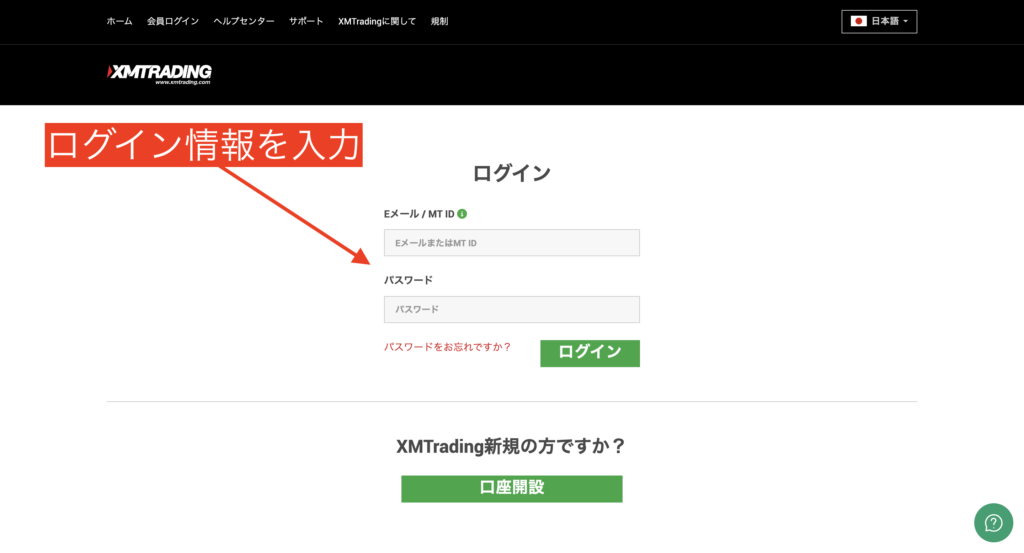
会員ページの「マイアカウントの概要」から「追加口座開設」をクリックして「デモ口座」を選択します。
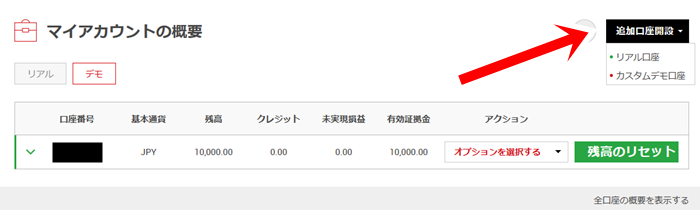
デモ口座の開設画面が表示されるので、 FXプラットフォーム・口座タイプ・レバレッジ・基本通貨・口座残高などを設定して、開設手続きを完了させます。
開設手続きが完了すると口座開設完了メールが届きます。メールでログイン情報を確認して、MT4/MT5デモ口座にログインして取引を始めましょう。


XM デモ口座の仕様は、XM「ヘルプセンター→”デモ口座”検索」で確認できます。


